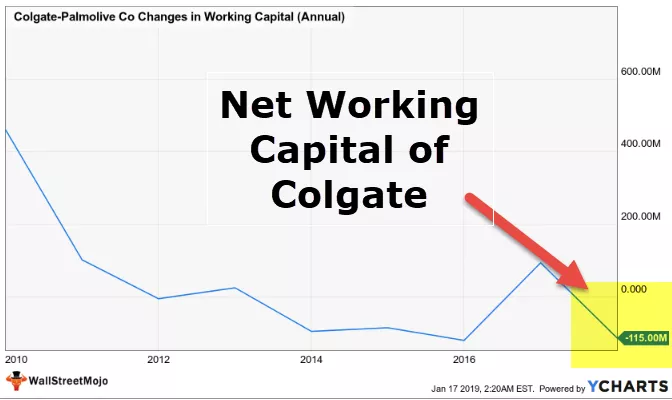Cum se introduc numere de pagină în Excel?
În Excel, există două metode pentru a insera numere de pagină în Excel. În ambele metode, numărul paginii poate fi inserat doar ca antet sau subsol. În plus, numărul paginii (ca antet / subsol) nu este vizibil în modul normal.
Metoda # 1
- Pasul 1: Accesați foaia de lucru în care doriți să inserați numerele de pagină în Excel.
- Pasul 2: Accesați fila Insert și selectați Header și Footer este dat în grupul Text.

Afișarea foii de lucru se va schimba automat în vizualizarea Aspect pagină după ce faceți clic pe „Antet și subsol”.
- Pasul 3: acum puteți face clic pe „Faceți clic pentru a adăuga antetul ” sau „Faceți clic pentru a adăuga subsol ” pe foaia de lucru.

- Pasul 4: la clic, va fi adăugată o filă de proiectare. În fila de proiectare, vor fi afișate și Instrumentele pentru antet și subsol.

- Pasul 5: Pentru a adăuga subsol, faceți clic pe subsol. Pentru a adăuga subsolul în partea stângă, faceți clic pe caseta de secțiune din stânga. Pentru a adăuga subsolul pe partea dreaptă, faceți clic pe caseta din secțiunea din dreapta. Pentru a adăuga subsolul în centru, faceți clic în caseta secțiunii centrale. Puteți face același lucru pentru a specifica poziția și în antet.
- Pasul 6: Faceți clic pe Număr pagină pentru a insera numărul paginii în secțiunea specificată (de mai sus) din antet / subsol. Să selectăm secțiunea din stânga din subsol.

- Pasul 7: Veți observa că & (Pagina) va apărea în secțiunea selectată. Puteți sări peste clic pe Număr pagină și să adăugați „& (Pagină)” la secțiunea în care doriți să apară numărul paginii pe pagină.
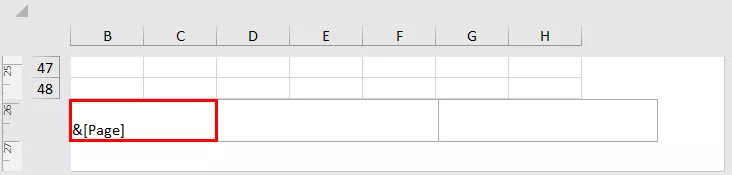
- Pasul 8: Acum, când faceți clic în afara acestei casete selectate, va apărea numărul paginii.

- Pasul 9: Acum puteți reveni la modul normal de afișare. Pentru a face acest lucru, accesați fila Vizualizare și faceți clic pe „Normal” din grupul Vizualizări ale registrului de lucru.
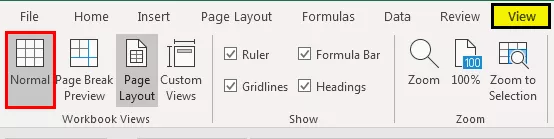
Metoda # 2
Să vedem acum un alt exemplu pentru a insera numerele de pagină în Excel.
- Pasul 1: Mai întâi, adăugați antetul și subsolul în foaia de lucru, apoi accesați fila Aspect pagină și în meniul Configurare pagină, faceți clic pe lansatorul casetei de dialog oferit lângă meniul Configurare pagină.
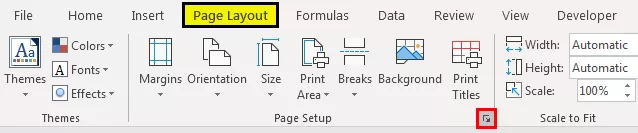
Veți observa că va apărea o casetă de dialog Configurare pagină.
- Pasul 2: În această fereastră pop-up, accesați fila Antet / subsol.

- Pasul 3: Pentru a insera numărul paginii în foaia de lucru Excel, selectați „Pagina 1” în antet dacă doriți să adăugați numărul paginii ca antet sau selectați „Pagina 1” în subsol dacă doriți să adăugați numărul paginii ca subsol. Această selecție poate fi făcută derulând în jos meniul. Să selectăm „Pagina 1”. Va exista o previzualizare care va arăta cum va apărea numărul paginii.
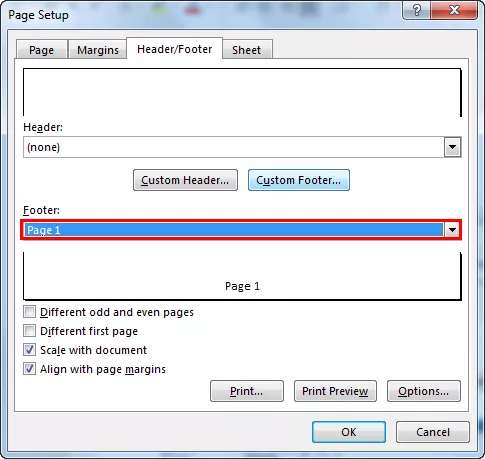
- Pasul 4: Apoi, faceți clic pe OK. Veți observa că numărul paginii a fost adăugat.

Acest tip de metodă (Metoda 2) este utilizată pentru a insera numere de pagină atunci când doriți să inserați numere de pagină în mai multe foi. Să presupunem că aveți două foi de lucru în care doriți să adăugați numerele de pagină; în primul rând, selectați ambele foi de lucru. Apoi, urmați pașii discutați mai sus.
Notă: Când selectați mai multe foi, grupul va fi afișat împreună cu numele foii de lucru ca „(grup)” în partea de sus.
Formate diferite pentru a insera numere de pagină în Excel
Există diferite formate pentru a insera numerele de pagină în Excel, cum ar fi:
Pagina 1
Pagina 1 din? (Pagina # din # total de pagini)
Pagina 1, foaia 1
Pagina 1, Foaie de lucru-nume.xlsx
Pregătit după nume, pagina 1.
Puteți alege ce direcție trebuie afișat antetul sau subsolul (numărul paginii) la stânga, la dreapta sau la centru. În metoda 1, puteți specifica direct pe ce parte va fi afișat numărul paginii. În metoda 2, puteți urma următorii pași:
- În fila Aspect pagină, selectați un lansator de casetă de dialog dat lângă meniul Configurare pagină. Apoi, accesați fila Antet / subsol,
- Accesați antet personalizat sau subsol personalizat. Permiteți-ne să selectăm subsolul personalizat.

- Să presupunem că doriți să adăugați un titlu în partea stângă a subsolului și un număr de pagină în centru. De asemenea, nu doriți să afișați „Pagina” și doriți doar numărul paginii. În secțiunea din stânga, adăugați titlul pe care doriți să îl afișați, iar în secțiunea Centru, adăugați & (Pagină) (sau selectați caseta care conține #) pentru a afișa numărul paginii.

- Selectați OK.
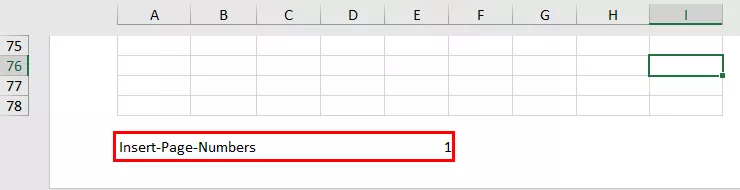
- Dacă doriți să adăugați formatul: „Pagina 1 din # pagini”, puteți utiliza sintaxa ca Pagină și (Pagină) din & (Pagini).

- Selectați OK.

Dacă există o singură pagină, va apărea „Pagina 1 din 1”. Dacă există un total de două pagini, va apărea „Pagina 1 din 2”.
Cum să setați un număr de pagină de pornire diferit în Excel?
Dacă doriți să începeți numerotarea paginilor cu un număr diferit, să zicem 101, puteți face acest lucru în Excel.
- În fila Aspect, selectați Antet și subsol și accesați fila Pagină din caseta de dialog Configurare pagină.

- În opțiunea Numărul primei pagini, schimbați „Auto” la 101. Numerele paginii vor fi actualizate automat. Opțiunea automată începe numerotarea paginilor de la 1 (pentru prima pagină a lucrării de imprimare) sau de la numărul secvențial al lucrării de imprimare.
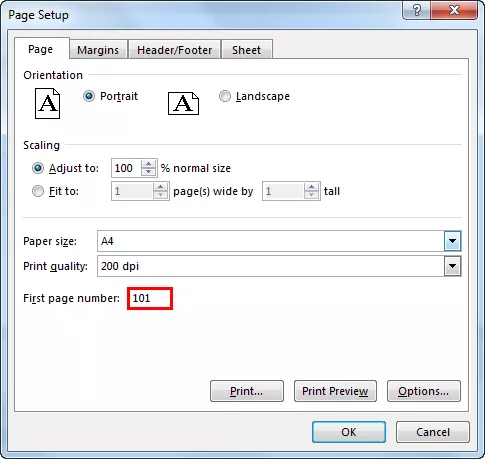
- Alternativ, în caseta de dialog Configurare pagină, accesați fila Antet / subsol și selectați Personalizare antet (sau subsol) în caseta de dialog, apoi puteți utiliza sintaxa:
Pagină și (Pagină) +100
Sau în formatul „Pagina 101 din #pagini” utilizați sintaxa ca:
Pagină și (Pagină) +100 din (Pagini) +100

- Și Selectați, OK. Formatul va apărea în secțiunea de previzualizare a subsolului.

Resetarea paginii
De asemenea, puteți reseta numărul de rânduri și coloane care trebuie afișate pe o singură pagină. În acest caz, avem numele studenților și notele pe care le-au obținut la cinci discipline diferite. Poate doriți să aveți toate aceste mărci, iar numele studenților sunt afișate pe o singură pagină. Pentru a face acest lucru, puteți selecta opțiunea Adaptare la o pagină largă.

Modificați ordinea în care paginile sunt numerotate
Pentru a modifica ordinea în care sunt numerotate paginile, accesați fila Aspect și deschideți Configurarea paginii în caseta de dialog Excel. În fila Pagină din caseta de dialog, modificați numărul primei pagini. În mod implicit, este setat la „Auto”, care este 1.
Lucruri de amintit
- Numerele de pagină din Excel pot fi inserate ca anteturi și subsoluri
- Numerele de pagină sunt afișate în modul Aspect pagină sau tipărite. Nu sunt afișate în modul Normal.
- Sunt necesare diferite foi într-o foaie de lucru Excel pentru a insera numerele de pagină separat.
- Formatul numărului paginii poate fi personalizat.
- Numerotarea inițială poate fi personalizată și în opțiunea Configurare pagină.